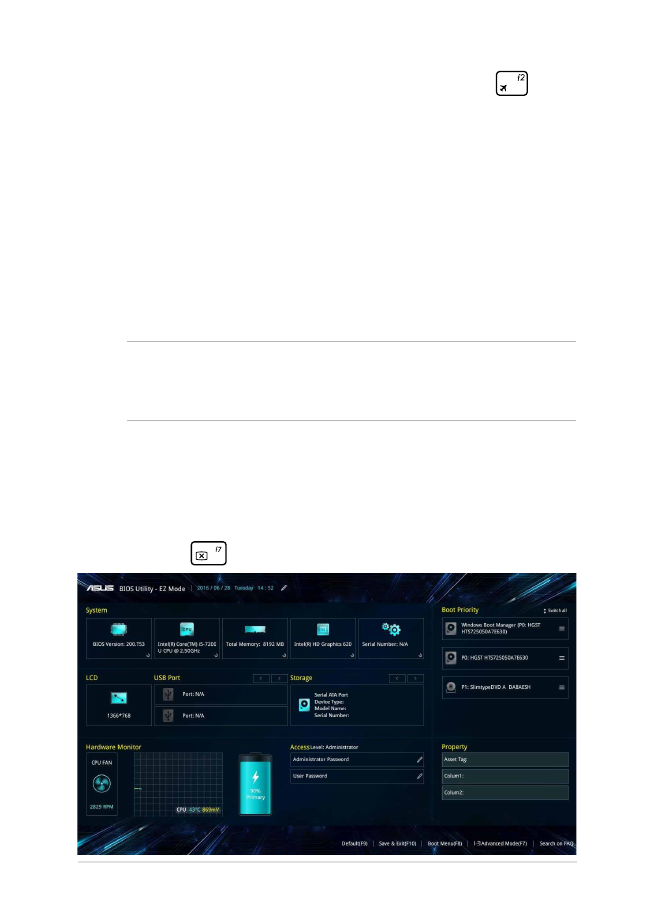
Configuraciones BIOS
NOTA: Las pantallas del BIOS incluidas en esta sección solamente sirven
de referencia. Las pantallas reales podrían diferir según el modelo y
territorio.
Modo EZ
Este menú aparece cuando entra en el programa de configuración de
la BIOS y le proporciona información general básica del sistema. Para
acceder a Advanced Mode (Modo avanzado) para la configuración
avanzada de la BIOS, seleccione Advanced Mode (Modo avanzado)
(F7) o presione
.
•
Reinicie el equipo portátil y, a continuación, presione
durante la fase POST.
•
Ejecute el menú Inicio y elija Settings (Configuración) >
Update & security (Actualización y seguridad) > Recovery
(Recuperación) y, a continuación, seleccione Restart now
(Reiniciar ahora) en Inicio avanzado. Cuando entré en la
pantalla Inicio avanzado, seleccione Troubleshoot (Solucionar
problemas) > Advanced options (Opciones avanzadas) > UEFI
Firmware Settings (Configuración de firmware UEFI) > Restart
(Reiniciar).
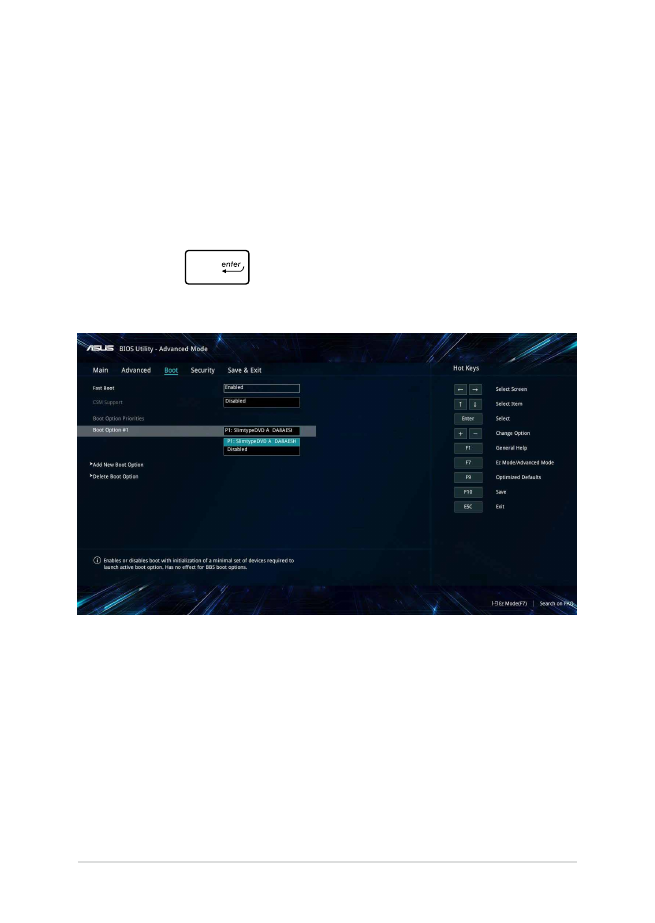
66
Manual online del equipo portátil
2.
Presione
y seleccione un dispositivo para el elemento
Boot Option #1 (Opción de arranque 1).
Arranque
Este menu le permite configurar las prioridades de opciones de
arranque. Puede consultar los siguientes procedimientos al configurar
su prioridad de arranque.
1.
En la pantalla Boot (Arranque), seleccione Boot Option #1
(Opción de arranque 1).
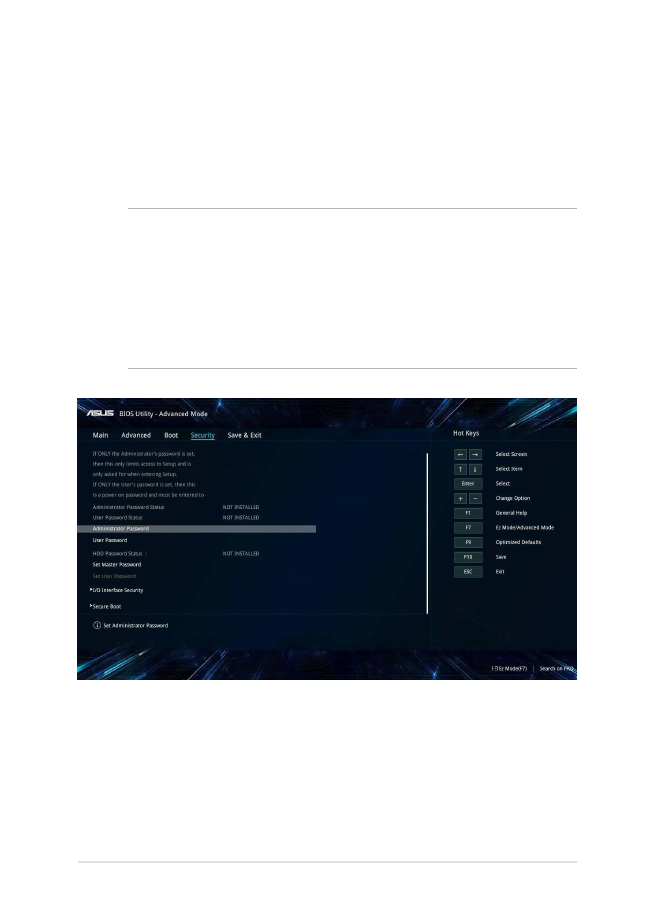
Manual online del equipo portátil
67
Seguridad
Este menu le permite configurar las contraseñas de administrador y
usuario de su equipo portátil. También le permite controlar el acceso al
disco duro de su equipo portátil, la interfaz de entrada/salida (E/S) y la
interfaz USB.
NOTA:
•
Si establece una User Password (Contraseña de usuario), se le
pedirá introducirla antes de entrar en el sistema operativo de su
equipo portátil.
•
Si establece una Administrator Password (Contraseña de
administrador), se le pedirá introducirla antes de entrar en el BIOS.
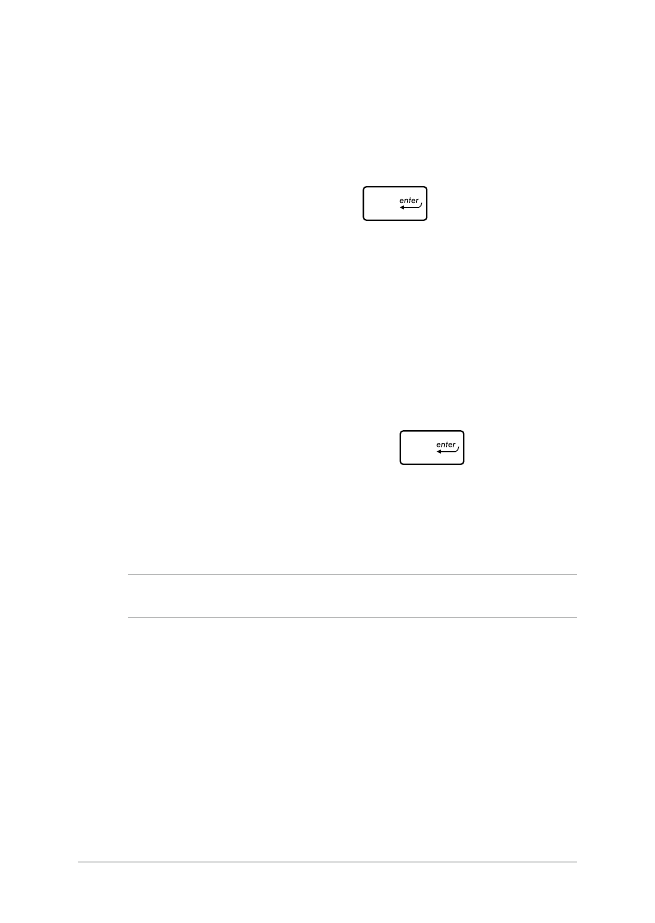
68
Manual online del equipo portátil
Para establecer la contraseña:
1.
En la pantalla Security (Seguridad), seleccione Administrator
Password (Contraseña de administrador) o User Password
(Contraseña de usuario).
2.
Escriba una contraseña y presione
.
3.
Vuelva a escribir la contraseña para confirmarla y, a continuación,
seleccione OK (Aceptar).
Para borrar la contraseña:
1.
En la pantalla Security (Seguridad), seleccione Administrator
Password (Contraseña de administrador) o User Password
(Contraseña de usuario).
2.
Inserte la contraseña actual y presiones
.
3.
Deje otros campos en blanco y, a continuación, seleccione OK
(Aceptar) para continuar.
4. Seleccione
OK (Aceptar) para borrar la contraseña antigua.
NOTA: Se necesita un teclado para escribir la contraseña.
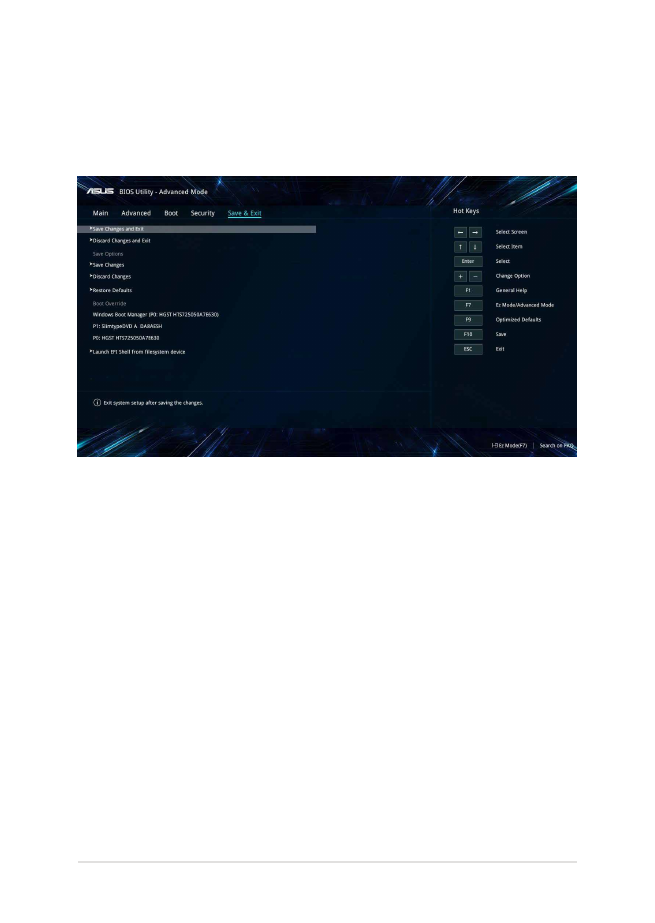
Manual online del equipo portátil
69
Guardar y salir
Para mantener sus ajustes de configuración, seleccione Save Changes
and Exit (Guardar cambios y salir) antes de salir del BIOS.
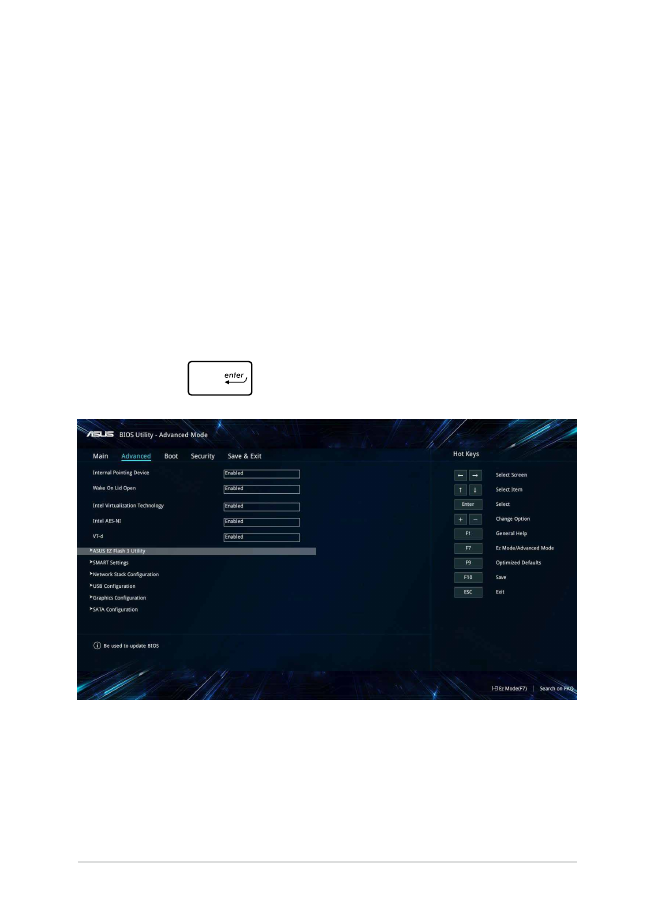
70
Manual online del equipo portátil
Actualizar la BIOS.
1.
Comprueba el modelo exacto del equipo portátil y el último
archivo de BIOS para su modelo en el sitio web de ASUS.
2.
Guarde una copia del archivo BIOS descargado en una unidad de
memoria flash.
3.
Conecte su unidad de memoria flash a su equipo portátil.
4.
Reinicie el equipo portátil y, a continuación, acceda a la
configuración de la BIOS.
5.
En el menú de la BIOS, seleccione Advanced (Avanzado) > ASUS
EZ Flash 3 Utility (Utilidad ASUS EZ Flash 2) y, a continuación,
presione
.
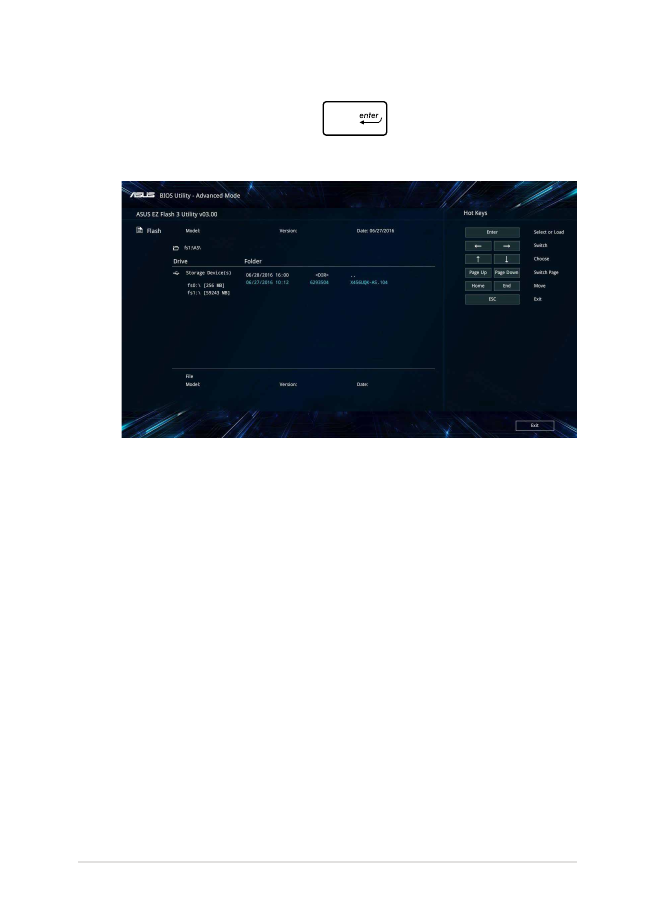
Manual online del equipo portátil
71
6.
Encuentre el archivo de BIOS descargado en la unidad de
memoria flash y luego pulse
. Siga las instrucciones que
aparecerán en la pantalla para completar la configuración.
7.
Después del proceso de actualización de la BIOS, haga clic en
Save & Exit (Guardar y salir) > Restore Defaults (Restaurar
valores predeterminados) para restaurar la configuración
predeterminada del sistema.
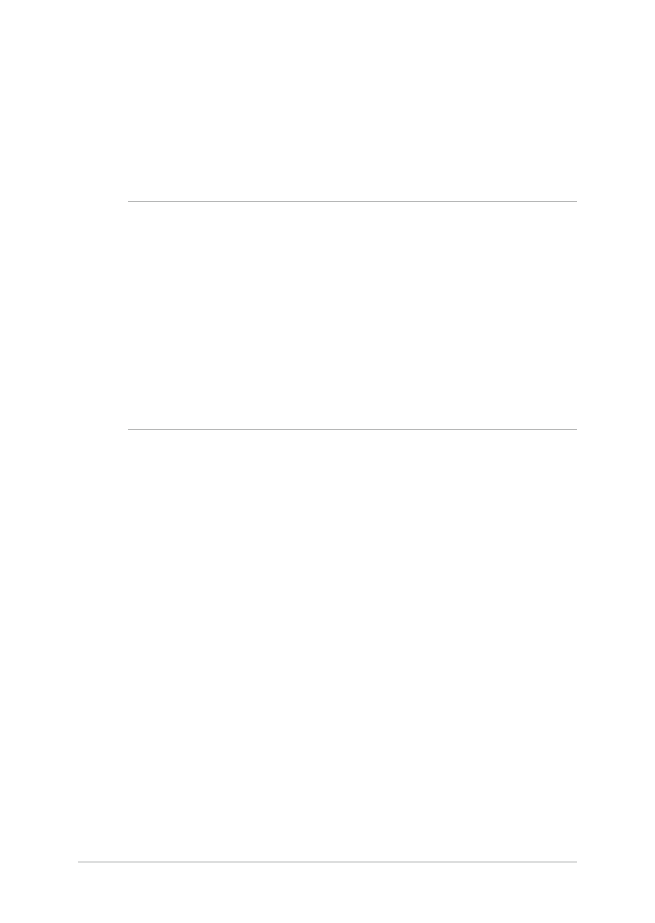
72
Manual online del equipo portátil